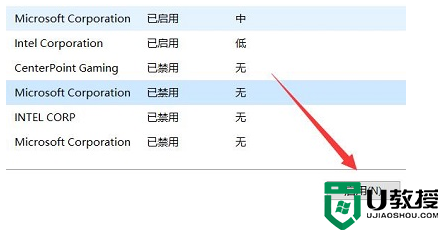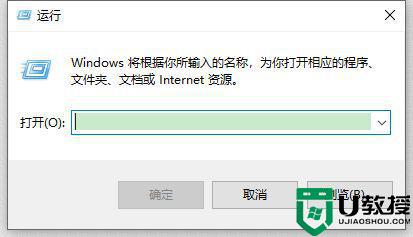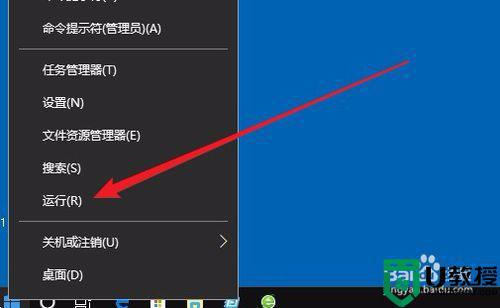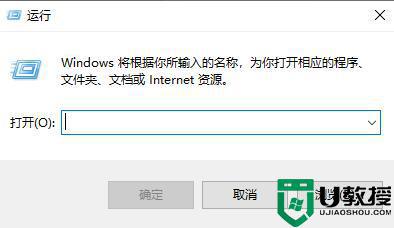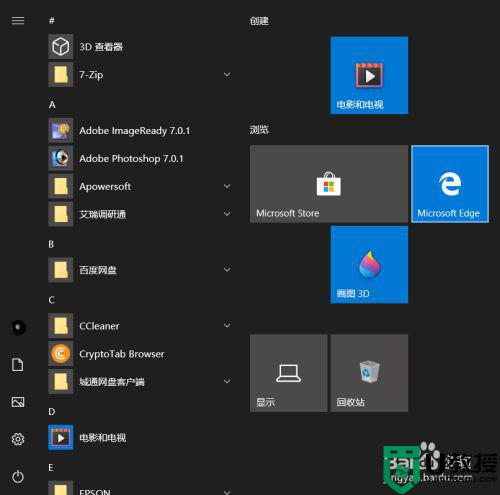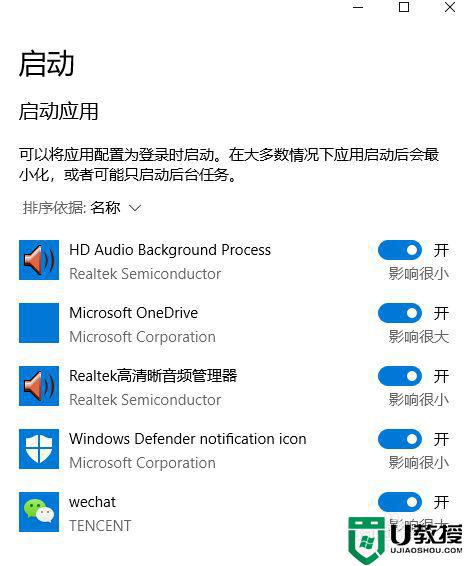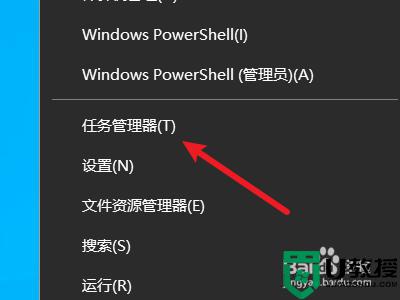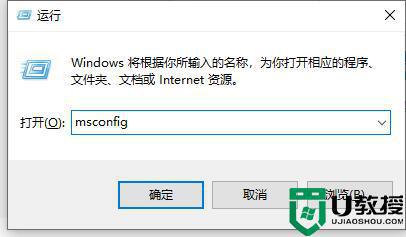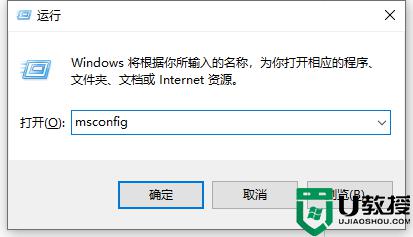win11查看开机启动项教程
时间:2023-04-11作者:huige
开机项目会影响我们的开机速度,有些软件会默认启动,那么win11怎么查看开机项目呢?其实打开任务管理器就好了。

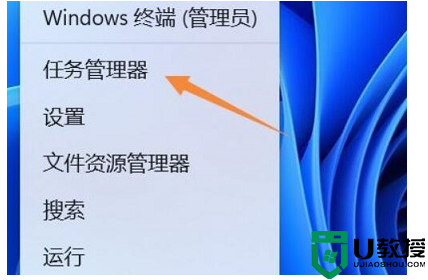
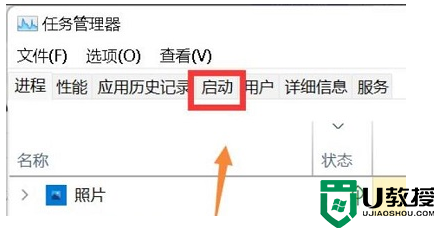
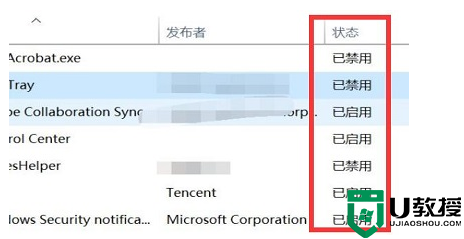
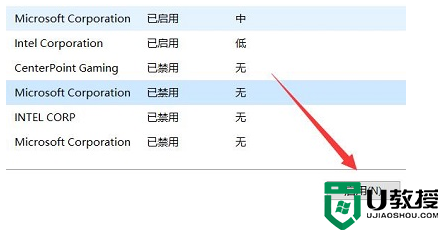
Win11查看引导启动项教程:
1.首先,右键单击任务栏中的“开始菜单”。

2.然后在右键菜单中打开“任务管理器”。
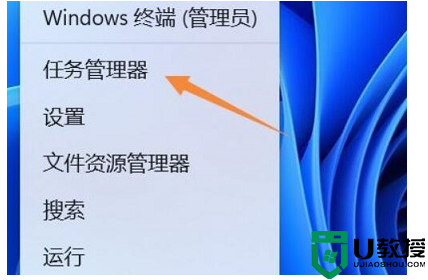
3.然后单击上方栏中的“开始”选项。
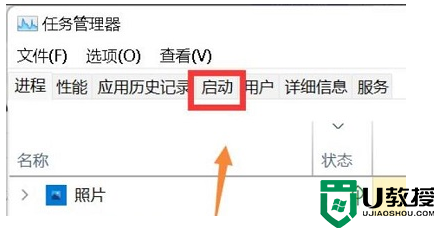
4.然后你可以在“状态”下查看启动项的状态。
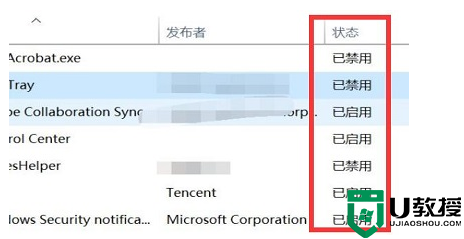
5.如果你想修改启动项,只需选择应用程序,点击右下角的按钮。